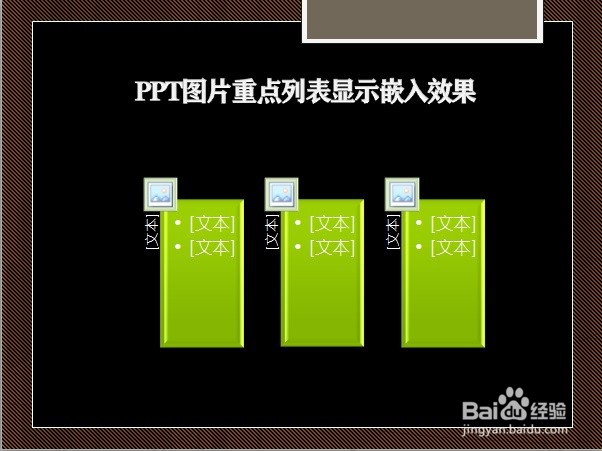1、在PPT中,打开【1.PPTX】,如下图所示。
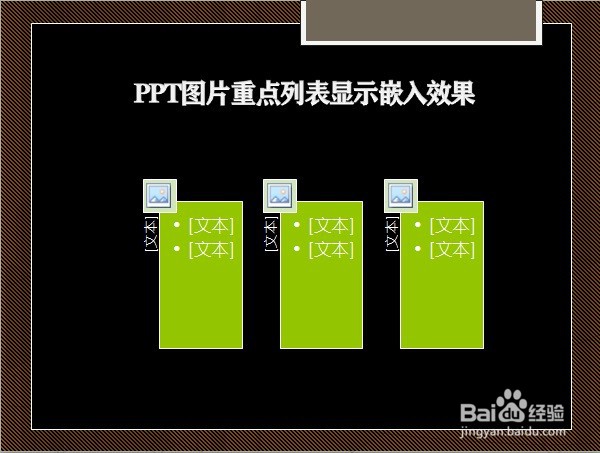
2、选择图片重点列表,如下图所示。

3、切换至图片工具的设计→『SmartArt样式』→『其他』,如下图所示。
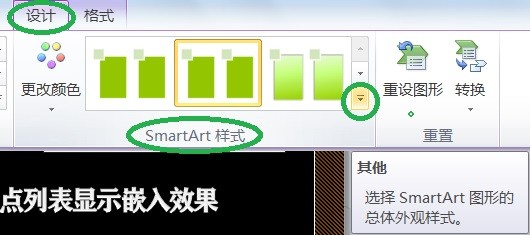
4、选择『嵌入』,如下图所示。
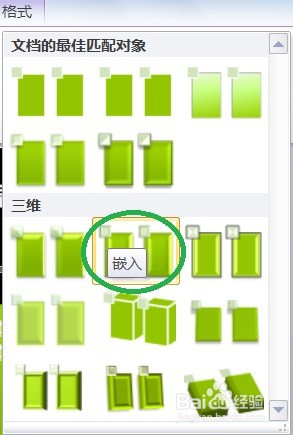
5、点击『嵌入』后,让图片重点列表显示嵌入效果,如下图所示。
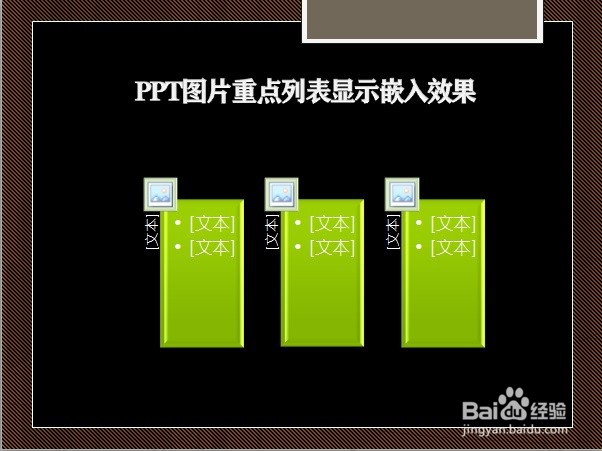
时间:2024-11-07 10:30:42
1、在PPT中,打开【1.PPTX】,如下图所示。
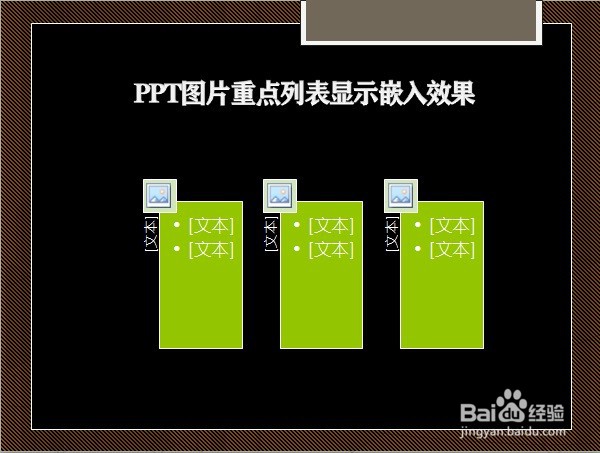
2、选择图片重点列表,如下图所示。

3、切换至图片工具的设计→『SmartArt样式』→『其他』,如下图所示。
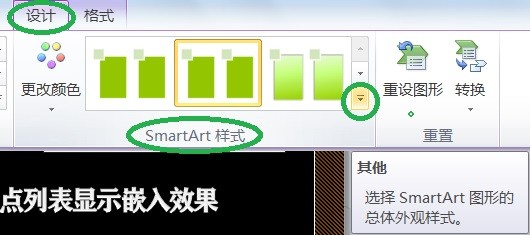
4、选择『嵌入』,如下图所示。
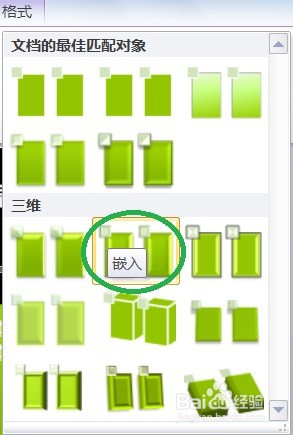
5、点击『嵌入』后,让图片重点列表显示嵌入效果,如下图所示。